
यह सॉफ़्टवेयर आपके ड्राइवरों को चालू रखेगा, इस प्रकार आपको सामान्य कंप्यूटर त्रुटियों और हार्डवेयर विफलता से सुरक्षित रखेगा। 3 आसान चरणों में अब अपने सभी ड्राइवरों की जाँच करें:
- ड्राइवर फिक्स डाउनलोड करें (सत्यापित डाउनलोड फ़ाइल)।
- क्लिक स्कैन शुरू करें सभी समस्याग्रस्त ड्राइवरों को खोजने के लिए।
- क्लिक ड्राइवर अपडेट करें नए संस्करण प्राप्त करने और सिस्टम की खराबी से बचने के लिए।
- DriverFix द्वारा डाउनलोड किया गया है 0 इस महीने पाठकों।
अपने पीसी पर संग्रहीत कुछ फाइलों को एक में कॉपी करने की कोशिश करना बेहद कष्टप्रद है बाहरी ड्राइव (एसडी कार्ड, थंब फ्लैश ड्राइव, बाहरी हार्ड ड्राइव) और त्रुटि संदेश प्राप्त करें 0X80071AC3 वॉल्यूम गंदा है।
जिन उपयोगकर्ताओं को त्रुटि के साथ कठिन समय था, वे अपनी चिंताओं को ऑनलाइन साझा करना सुनिश्चित करें।
नमस्ते, मैंने 7 फ़ोरम जीतने के लिए सवाल उठाया है लेकिन कभी जवाब नहीं मिला। तो मुझे त्रुटि 0x80071AC3 मिल रही है: वॉल्यूम गंदा संदेश है। मैंने cmd प्रॉम्प्ट के नीचे कोशिश की है, लेकिन वॉल्यूम एक्सफ़ैट है ntfs नहीं। क्या आप कृपया जल्दी से समाधान के साथ आ सकते हैं
त्रुटि को ठीक करने के लिए नीचे दिए गए निर्देश पढ़ें।
मैं गंदी वॉल्यूम त्रुटि को कैसे ठीक करूं?
1. सुनिश्चित करें कि आपके ड्राइव में कोई त्रुटि नहीं है
- यूएसबी डिवाइस कनेक्ट करें जिसमें आपके पीसी के पोर्ट में समस्या है।
- फ़ाइल एक्सप्लोरर खोलें (प्रेस 'विन + ई' आपके कीबोर्ड पर कुंजियाँ)
-
यूएसबी ड्राइव पर राइट-क्लिक करें आप पहले जुड़े थे, और गुण चुनें
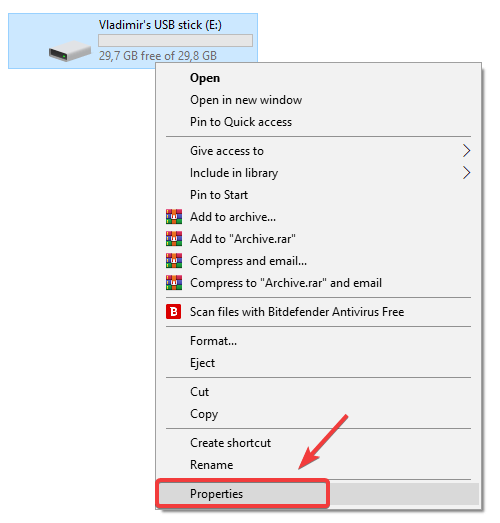
- के अंदर टूल टैब, 'चेक' पर क्लिक करें।
- 'स्कैन एंड रिपेयर ड्राइव' चुनें।

- स्कैनिंग प्रक्रिया पूरी होने के बाद, यह देखने के लिए कि क्या त्रुटि ठीक हो गई है, अपनी फ़ाइलों को अपने बाहरी ड्राइव पर फिर से कॉपी करके देखें।
2. अपना एसडी कार्ड लॉक स्लाइड करें

यदि आप a. का उपयोग कर रहे हैं एसडी कार्ड, यह अनुशंसा की जाती है कि आप लॉक को कुछ बार चालू और बंद करें, और फिर इसे अपने पीसी के यूएसबी पोर्ट में से किसी एक से फिर से कनेक्ट करने का प्रयास करें।
3. अपनी ड्राइव को प्रारूपित करें
- प्रेस 'विन + ई' कुंजियाँ विंडोज एक्सप्लोरर लॉन्च करने के लिए अपने कीबोर्ड पर।
- अपने पर राइट-क्लिक करें यूएसबी ड्राइव, तथा 'प्रारूप' चुनें।
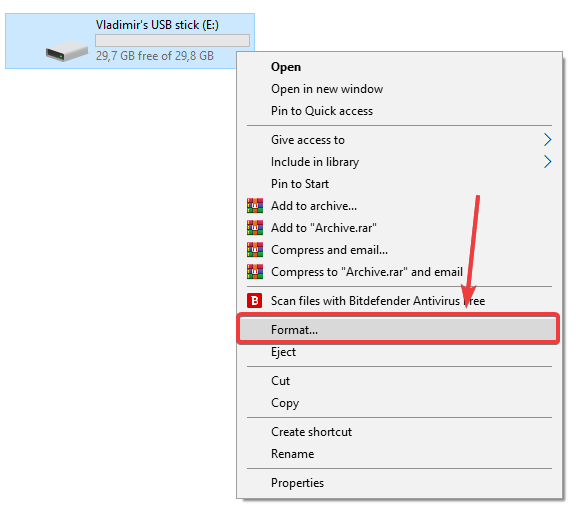
- का चयन करें 'डिवाइस डिफ़ॉल्ट को पुनर्स्थापित करें' विकल्प, और 'प्रारंभ' पर क्लिक करें।
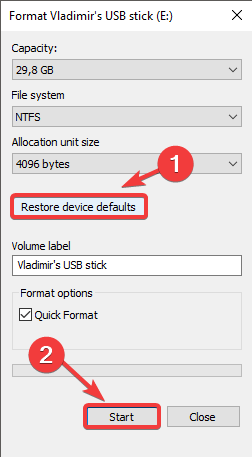
- अगली 'चेतावनी' प्रॉम्प्ट विंडो में, ठीक चुनें।
- एक बार फ़ॉर्मेटिंग प्रक्रिया पूरी हो जाने के बाद, आप बस कर सकते हैं विंडो बंद करें और फ़ाइलों को अपने ड्राइव पर कॉपी करने का प्रयास करें।
ध्यान दें:कृपया सावधान रहें, क्योंकि आपकी ड्राइव को स्वरूपित करने से डिवाइस पर संग्रहीत सभी डेटा और फ़ाइलें मिट जाएंगी।
हमें यह जानना अच्छा लगेगा कि क्या इस गाइड ने आपकी समस्या का समाधान करने में आपकी सहायता की है। इसके अलावा, यदि आप किसी अन्य को जानते हैं समस्या निवारण के तरीके के लिए 0X80071AC3 वॉल्यूम गंदा है त्रुटि, कृपया नीचे टिप्पणी अनुभाग का उपयोग करके उन्हें हमारे साथ साझा करने के लिए स्वतंत्र महसूस करें।
संबंधित कहानियां जिन्हें आपको देखना चाहिए:
- अगर USB डिवाइस विंडोज 10 v1903 इंस्टॉल को ब्लॉक कर दे तो क्या करें
- फिक्स: यूएसबी विंडोज 10. में काम नहीं कर रहा है
- केवल कुछ क्लिक के साथ मल्टीबूट यूएसबी ड्राइव बनाने के लिए 5 सॉफ्टवेयर
![Windows 10 में 3G USB डोंगल ठीक से स्थापित नहीं होता है [FIX]](/f/52d370928c89cd8129935108b77ae2b6.jpg?width=300&height=460)

